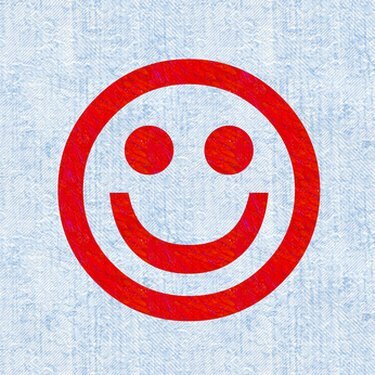
이모티콘이 아직 없는 경우 추가하여 Outlook에서 이모티콘을 허용합니다.
이모티콘은 이메일 커뮤니케이션에서 매우 보편화되었습니다. 그들은 다른 감정들 중에서 행복, 슬픔 또는 무관심을 표현하는 데 사용할 수 있습니다. Outlook은 Office 2003 제품군부터 이모티콘을 인식했습니다. 이모티콘이 Outlook에 표시되도록 허용하려면 자동 고침 사전에서 이모티콘을 설정해야 합니다. 자동 고침이 설정된 후 올바른 키 입력이 이루어지면 이모티콘이 표시됩니다. 두 프로그램이 동일한 사전을 공유하기 때문에 이 기능은 Outlook과 Word에서 공유됩니다.
광고
1 단계
Outlook 2010을 열고 "파일" 탭을 클릭합니다. "옵션"을 클릭하십시오. "메일"을 선택한 다음 "맞춤법 및 자동 고침"을 선택하십시오. "자동 고침 옵션"을 클릭하십시오. ":)"를 클릭합니다.
오늘의 비디오
2 단계
자동 고침 사전에서 "웃는" 이모티콘을 확인하십시오. 기본적으로 Outlook에는 미소, 찡그린 얼굴, 무관심한 얼굴의 세 가지 이모티콘이 설정되어 있습니다. "웃는" 얼굴이 보이지 않으면 추가하세요.
3단계
메뉴 표시줄에서 "새로 만들기"를 클릭합니다. 새 빈 이메일이 열립니다. "삽입" 탭을 클릭합니다. "기호"를 선택하십시오. "더 많은 기호"를 선택하십시오. 기호 대화 상자가 나타납니다. "글꼴" 드롭다운 목록을 "Wingdings"로 변경합니다. 웃는 얼굴을 찾습니다. 이미지를 클릭한 다음 "삽입" 버튼을 클릭합니다. 웃는 얼굴 이모티콘이 이메일에 삽입됩니다.
광고
4단계
이모티콘을 강조 표시하고 기호 대화 상자에서 "자동 고침" 버튼을 클릭합니다. "함께" 필드에 미소가 나타납니다. "바꾸기" 필드에 ":)"를 입력합니다. "추가"를 클릭한 다음 "확인"을 클릭합니다.
5단계
이메일 본문에 ":)"를 입력하여 이모티콘을 테스트합니다. "웃는" 이모티콘이 됩니다.
광고



